Det finns flera sätt att hitta alla meddelanden som innehåller bifogade filer. Outlook innehåller inbyggda sökfilter som visar meddelanden med bifogade filer. Du kan också skriva i rutan Sök i aktuell postlåda högst upp i meddelandelistan.
Hitta bifogade filer med hjälp av sökrutan i Outlook
-
Om du vill söka i alla mappar bör du kontrollera att du står i Inkorgen. Om du vill söka efter en särskild mapp väljer du den mappen i mappfönstret.
-
Längst upp i meddelandelistan visas en ruta där det står Search Current Mailbox. Klicka för att placera markören i rutan, skriv hasattachments:yes och klicka sedan på Retur.
Alla meddelanden i aktuell postlåda (om du visar Inkorgen) eller i aktuell mapp (om du visar en annan mapp) som innehåller bifogade filer returneras, sorterade efter datum, med de senaste meddelandena överst.

Söka i flera postlådor efter meddelanden med bifogade filer eller begränsa sökningens omfattning
Som standard söker Outlook bara i den aktuella postlådan. Om du har flera e-postkonton och vill söka i alla e-postkonton (postlådor) väljer du den nedrullningsbara listrutan bredvid Aktuell postlåda.
Tips: Vissa alternativ som du ser här varierar beroende på vilken version av Outlook du använder.
-
I Outlook 2016 och Outlook 2013 väljer du från Alla postlådor, Aktuell mapp, Undermappar, Aktuell postlåda eller Alla Outlook-objekt.
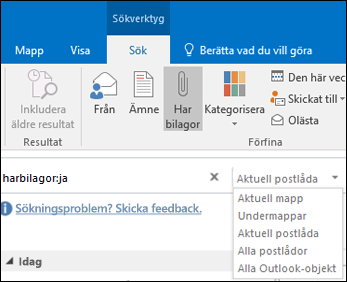
-
I Outlook 2010 går du till det övre vänstra hörnet på skärmen och ändrar sökningens omfattning till Alla e-postobjekt, Aktuell mapp, Alla undermappar eller Alla Outlook-objekt.
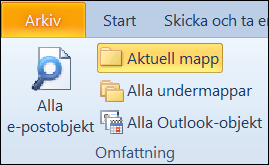
Använda Outlooks inbyggda filter för att söka efter alla meddelanden med bifogade filer
I Outlook finns ett antal inbyggda filter som du kan använda för att söka efter meddelanden med ett eller två klick. Det enklaste sättet att visa Outlooks sökverktyg är att klicka i rutan Sök i aktuell postlåda högst upp i meddelandelistan. När du placerar markören i rutan visas alternativ för sökverktygen i menyfliksområdet.

Om du vill hitta alla meddelanden med bifogade filer väljer du knappen Har bilagor. Som standard sker sökningen i den aktuella postlådan och resultatet sorteras efter datum med det senaste meddelandet högst upp.
Ändra ordningen för sökresultatet
Som standard när du söker efter alla meddelanden med bifogade filer, sorterar Outlook dem efter datum med de senaste meddelandena högst upp i listan. Använd följande stegen för att ändra denna sorteringsordning. , välj den nedrullningsbara listrutan bredvid Allt precis under sökrutan.
-
Välj den nedrullningsbara listrutan bredvid Allt under sökrutan.
-
Välj Ordna efter och välj i menyn hur du vill att resultatet ska sorteras.
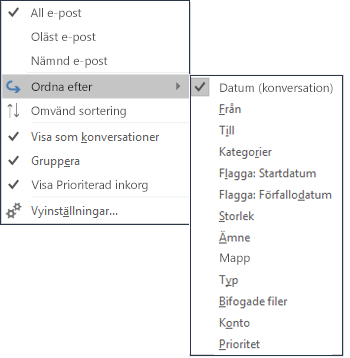
Rensa sökresultat
När du klickar på en annan mapp i navigeringsfönstret visas standardvyn igen med alla objekt i meddelandelistan. Du kan också rensa en sökning med något av följande alternativ:
-
I menyfliksområdet Sök i gruppen Stäng väljer du Stäng sökning.
-
Klicka på X till höger om sökordet i rutan Sök längst upp i listan med sökresultat.










